audio OPEL MOKKA 2014 Priručnik za Infotainment (in Croatian)
[x] Cancel search | Manufacturer: OPEL, Model Year: 2014, Model line: MOKKA, Model: OPEL MOKKA 2014Pages: 231, PDF Size: 4.73 MB
Page 45 of 231
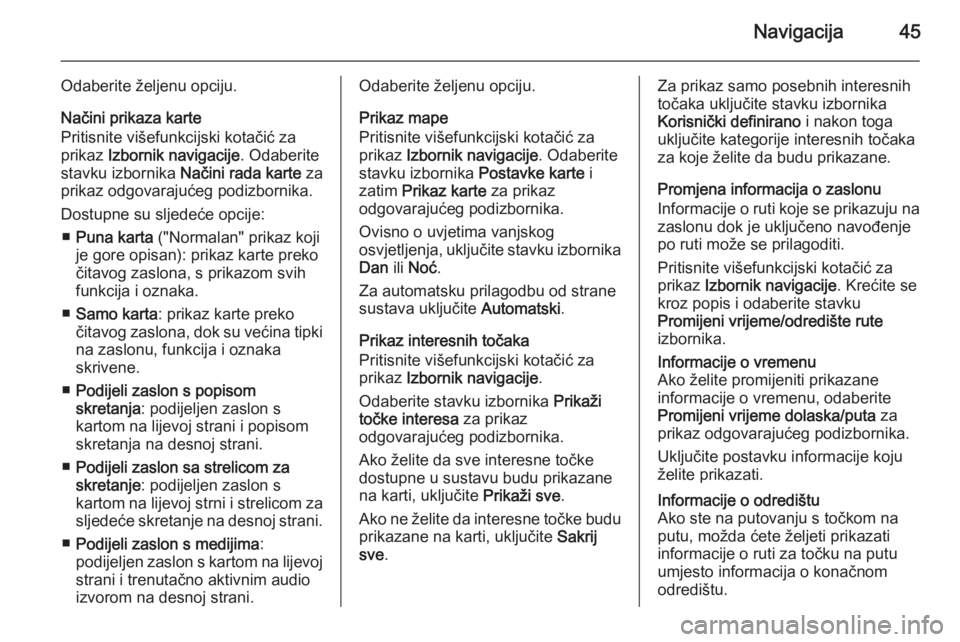
Navigacija45
Odaberite željenu opciju.
Načini prikaza karte
Pritisnite višefunkcijski kotačić za
prikaz Izbornik navigacije . Odaberite
stavku izbornika Načini rada karte za
prikaz odgovarajućeg podizbornika.
Dostupne su sljedeće opcije: ■ Puna karta ("Normalan" prikaz koji
je gore opisan): prikaz karte preko
čitavog zaslona, s prikazom svih
funkcija i oznaka.
■ Samo karta : prikaz karte preko
čitavog zaslona, dok su većina tipki
na zaslonu, funkcija i oznaka
skrivene.
■ Podijeli zaslon s popisom
skretanja : podijeljen zaslon s
kartom na lijevoj strani i popisom
skretanja na desnoj strani.
■ Podijeli zaslon sa strelicom za
skretanje : podijeljen zaslon s
kartom na lijevoj strni i strelicom za sljedeće skretanje na desnoj strani.
■ Podijeli zaslon s medijima :
podijeljen zaslon s kartom na lijevoj strani i trenutačno aktivnim audio
izvorom na desnoj strani.Odaberite željenu opciju.
Prikaz mape
Pritisnite višefunkcijski kotačić za
prikaz Izbornik navigacije . Odaberite
stavku izbornika Postavke karte i
zatim Prikaz karte za prikaz
odgovarajućeg podizbornika.
Ovisno o uvjetima vanjskog
osvjetljenja, uključite stavku izbornika
Dan ili Noć .
Za automatsku prilagodbu od strane
sustava uključite Automatski.
Prikaz interesnih točaka
Pritisnite višefunkcijski kotačić za
prikaz Izbornik navigacije .
Odaberite stavku izbornika Prikaži
točke interesa za prikaz
odgovarajućeg podizbornika.
Ako želite da sve interesne točke
dostupne u sustavu budu prikazane
na karti, uključite Prikaži sve.
Ako ne želite da interesne točke budu prikazane na karti, uključite Sakrij
sve .Za prikaz samo posebnih interesnih
točaka uključite stavku izbornika
Korisnički definirano i nakon toga
uključite kategorije interesnih točaka
za koje želite da budu prikazane.
Promjena informacija o zaslonu
Informacije o ruti koje se prikazuju na zaslonu dok je uključeno navođenjepo ruti može se prilagoditi.
Pritisnite višefunkcijski kotačić za
prikaz Izbornik navigacije . Krećite se
kroz popis i odaberite stavku
Promijeni vrijeme/odredište rute
izbornika.Informacije o vremenu
Ako želite promijeniti prikazane
informacije o vremenu, odaberite
Promijeni vrijeme dolaska/puta za
prikaz odgovarajućeg podizbornika.
Uključite postavku informacije koju
želite prikazati.Informacije o odredištu
Ako ste na putovanju s točkom na putu, možda ćete željeti prikazati
informacije o ruti za točku na putu
umjesto informacija o konačnom
odredištu.
Page 57 of 231
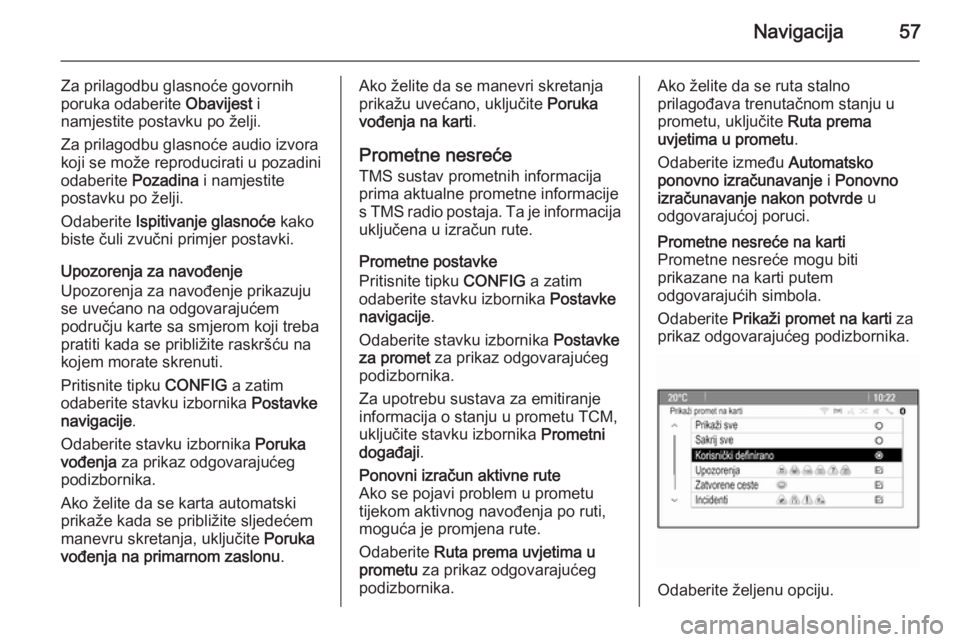
Navigacija57
Za prilagodbu glasnoće govornih
poruka odaberite Obavijest i
namjestite postavku po želji.
Za prilagodbu glasnoće audio izvora
koji se može reproducirati u pozadini
odaberite Pozadina i namjestite
postavku po želji.
Odaberite Ispitivanje glasnoće kako
biste čuli zvučni primjer postavki.
Upozorenja za navođenje
Upozorenja za navođenje prikazuju
se uvećano na odgovarajućem
području karte sa smjerom koji treba
pratiti kada se približite raskršću na
kojem morate skrenuti.
Pritisnite tipku CONFIG a zatim
odaberite stavku izbornika Postavke
navigacije .
Odaberite stavku izbornika Poruka
vođenja za prikaz odgovarajućeg
podizbornika.
Ako želite da se karta automatski
prikaže kada se približite sljedećem
manevru skretanja, uključite Poruka
vođenja na primarnom zaslonu .Ako želite da se manevri skretanja
prikažu uvećano, uključite Poruka
vođenja na karti .
Prometne nesreće TMS sustav prometnih informacija
prima aktualne prometne informacije
s TMS radio postaja. Ta je informacija
uključena u izračun rute.
Prometne postavke
Pritisnite tipku CONFIG a zatim
odaberite stavku izbornika Postavke
navigacije .
Odaberite stavku izbornika Postavke
za promet za prikaz odgovarajućeg
podizbornika.
Za upotrebu sustava za emitiranje
informacija o stanju u prometu TCM,
uključite stavku izbornika Prometni
događaji .Ponovni izračun aktivne rute
Ako se pojavi problem u prometu
tijekom aktivnog navođenja po ruti,
moguća je promjena rute.
Odaberite Ruta prema uvjetima u
prometu za prikaz odgovarajućeg
podizbornika.Ako želite da se ruta stalno
prilagođava trenutačnom stanju u
prometu, uključite Ruta prema
uvjetima u prometu .
Odaberite između Automatsko
ponovno izračunavanje i Ponovno
izračunavanje nakon potvrde u
odgovarajućoj poruci.Prometne nesreće na karti
Prometne nesreće mogu biti
prikazane na karti putem
odgovarajućih simbola.
Odaberite Prikaži promet na karti za
prikaz odgovarajućeg podizbornika.
Odaberite željenu opciju.
Page 62 of 231
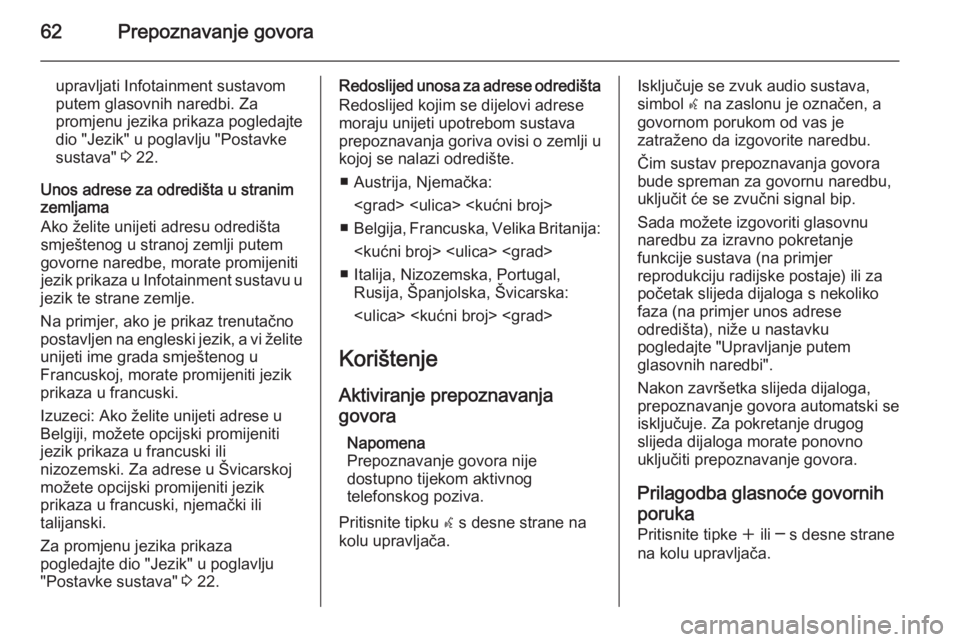
62Prepoznavanje govora
upravljati Infotainment sustavom
putem glasovnih naredbi. Za
promjenu jezika prikaza pogledajte
dio "Jezik" u poglavlju "Postavke
sustava" 3 22.
Unos adrese za odredišta u stranim
zemljama
Ako želite unijeti adresu odredišta
smještenog u stranoj zemlji putem govorne naredbe, morate promijeniti
jezik prikaza u Infotainment sustavu u
jezik te strane zemlje.
Na primjer, ako je prikaz trenutačno
postavljen na engleski jezik, a vi želite
unijeti ime grada smještenog u
Francuskoj, morate promijeniti jezik
prikaza u francuski.
Izuzeci: Ako želite unijeti adrese u
Belgiji, možete opcijski promijeniti
jezik prikaza u francuski ili
nizozemski. Za adrese u Švicarskoj
možete opcijski promijeniti jezik
prikaza u francuski, njemački ili
talijanski.
Za promjenu jezika prikaza
pogledajte dio "Jezik" u poglavlju
"Postavke sustava" 3 22.Redoslijed unosa za adrese odredišta
Redoslijed kojim se dijelovi adrese
moraju unijeti upotrebom sustava
prepoznavanja goriva ovisi o zemlji u
kojoj se nalazi odredište.
■ Austrija, Njemačka:
■ Belgija, Francuska, Velika Britanija:
■ Italija, Nizozemska, Portugal, Rusija, Španjolska, Švicarska:
Korištenje
Aktiviranje prepoznavanja
govora
Napomena
Prepoznavanje govora nije
dostupno tijekom aktivnog
telefonskog poziva.
Pritisnite tipku w s desne strane na
kolu upravljača.Isključuje se zvuk audio sustava,
simbol w na zaslonu je označen, a
govornom porukom od vas je
zatraženo da izgovorite naredbu.
Čim sustav prepoznavanja govora
bude spreman za govornu naredbu,
uključit će se zvučni signal bip.
Sada možete izgovoriti glasovnu
naredbu za izravno pokretanje
funkcije sustava (na primjer
reprodukciju radijske postaje) ili za
početak slijeda dijaloga s nekoliko
faza (na primjer unos adrese
odredišta), niže u nastavku
pogledajte "Upravljanje putem
glasovnih naredbi".
Nakon završetka slijeda dijaloga,
prepoznavanje govora automatski se
isključuje. Za pokretanje drugog
slijeda dijaloga morate ponovno
uključiti prepoznavanje govora.
Prilagodba glasnoće govornih
poruka Pritisnite tipke w ili ─ s desne strane
na kolu upravljača.
Page 63 of 231
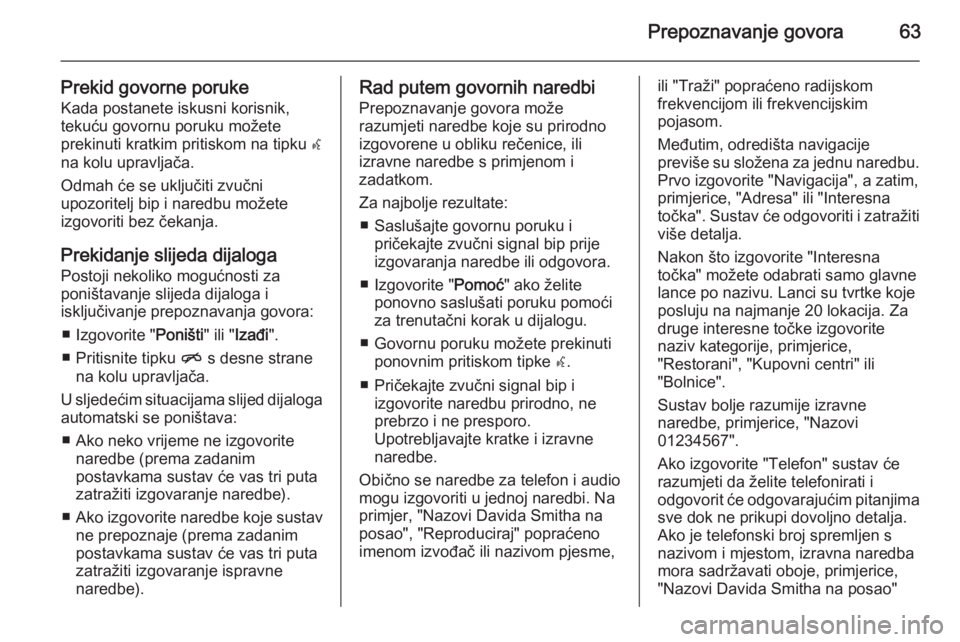
Prepoznavanje govora63
Prekid govorne porukeKada postanete iskusni korisnik,
tekuću govornu poruku možete
prekinuti kratkim pritiskom na tipku w
na kolu upravljača.
Odmah će se uključiti zvučni
upozoritelj bip i naredbu možete
izgovoriti bez čekanja.
Prekidanje slijeda dijaloga
Postoji nekoliko mogućnosti za
poništavanje slijeda dijaloga i
isključivanje prepoznavanja govora:
■ Izgovorite " Poništi" ili "Izađi ".
■ Pritisnite tipku n s desne strane
na kolu upravljača.
U sljedećim situacijama slijed dijaloga automatski se poništava:
■ Ako neko vrijeme ne izgovorite naredbe (prema zadanim
postavkama sustav će vas tri puta
zatražiti izgovaranje naredbe).
■ Ako izgovorite naredbe koje sustav
ne prepoznaje (prema zadanim
postavkama sustav će vas tri puta
zatražiti izgovaranje ispravne
naredbe).Rad putem govornih naredbi
Prepoznavanje govora može
razumjeti naredbe koje su prirodno
izgovorene u obliku rečenice, ili
izravne naredbe s primjenom i
zadatkom.
Za najbolje rezultate: ■ Saslušajte govornu poruku i pričekajte zvučni signal bip prijeizgovaranja naredbe ili odgovora.
■ Izgovorite " Pomoć" ako želite
ponovno saslušati poruku pomoći
za trenutačni korak u dijalogu.
■ Govornu poruku možete prekinuti ponovnim pritiskom tipke w.
■ Pričekajte zvučni signal bip i izgovorite naredbu prirodno, ne
prebrzo i ne presporo.
Upotrebljavajte kratke i izravne
naredbe.
Obično se naredbe za telefon i audio
mogu izgovoriti u jednoj naredbi. Na primjer, "Nazovi Davida Smitha na
posao", "Reproduciraj" popraćeno
imenom izvođač ili nazivom pjesme,ili "Traži" popraćeno radijskom
frekvencijom ili frekvencijskim
pojasom.
Međutim, odredišta navigacije
previše su složena za jednu naredbu. Prvo izgovorite "Navigacija", a zatim,
primjerice, "Adresa" ili "Interesna
točka". Sustav će odgovoriti i zatražiti više detalja.
Nakon što izgovorite "Interesna
točka" možete odabrati samo glavne
lance po nazivu. Lanci su tvrtke koje
posluju na najmanje 20 lokacija. Za
druge interesne točke izgovorite
naziv kategorije, primjerice,
"Restorani", "Kupovni centri" ili
"Bolnice".
Sustav bolje razumije izravne
naredbe, primjerice, "Nazovi
01234567".
Ako izgovorite "Telefon" sustav će razumjeti da želite telefonirati i
odgovorit će odgovarajućim pitanjima sve dok ne prikupi dovoljno detalja.
Ako je telefonski broj spremljen s
nazivom i mjestom, izravna naredba
mora sadržavati oboje, primjerice,
"Nazovi Davida Smitha na posao"
Page 74 of 231
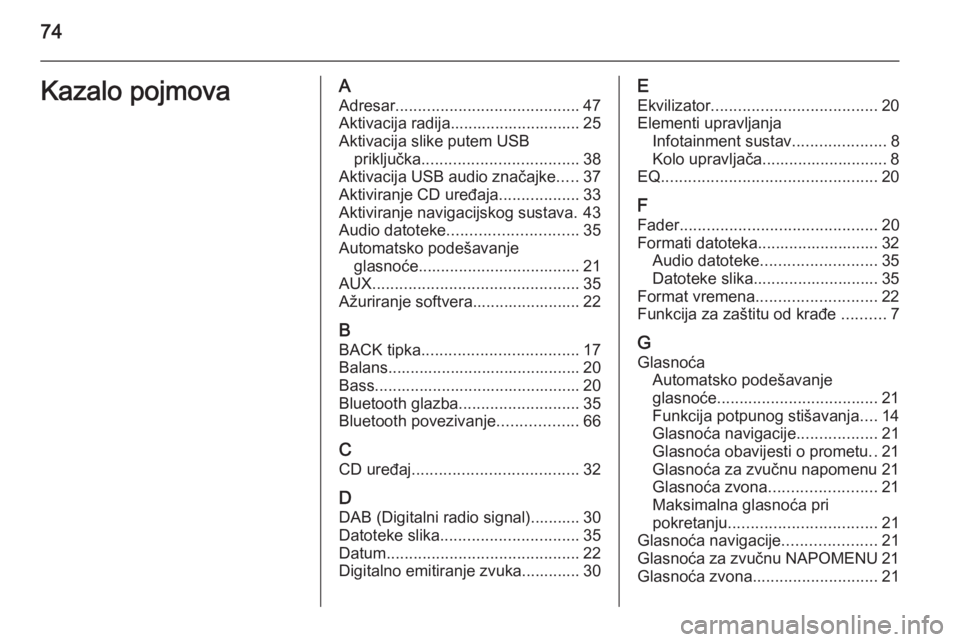
74Kazalo pojmovaAAdresar ......................................... 47
Aktivacija radija............................. 25
Aktivacija slike putem USB priključka ................................... 38
Aktivacija USB audio značajke .....37
Aktiviranje CD uređaja ..................33
Aktiviranje navigacijskog sustava. 43 Audio datoteke ............................. 35
Automatsko podešavanje glasnoće .................................... 21
AUX .............................................. 35
Ažuriranje softvera........................ 22
B
BACK tipka ................................... 17
Balans........................................... 20
Bass.............................................. 20
Bluetooth glazba ........................... 35
Bluetooth povezivanje ..................66
C CD uređaj ..................................... 32
D DAB (Digitalni radio signal)........... 30
Datoteke slika ............................... 35
Datum ........................................... 22
Digitalno emitiranje zvuka............. 30E
Ekvilizator ..................................... 20
Elementi upravljanja Infotainment sustav .....................8
Kolo upravljača............................ 8
EQ ................................................ 20
F
Fader ............................................ 20
Formati datoteka........................... 32 Audio datoteke .......................... 35
Datoteke slika............................ 35
Format vremena ........................... 22
Funkcija za zaštitu od krađe ..........7
G Glasnoća Automatsko podešavanje
glasnoće .................................... 21
Funkcija potpunog stišavanja ....14
Glasnoća navigacije ..................21
Glasnoća obavijesti o prometu ..21
Glasnoća za zvučnu napomenu 21
Glasnoća zvona ........................21
Maksimalna glasnoća pri
pokretanju ................................. 21
Glasnoća navigacije .....................21
Glasnoća za zvučnu NAPOMENU 21
Glasnoća zvona ............................ 21
Page 78 of 231
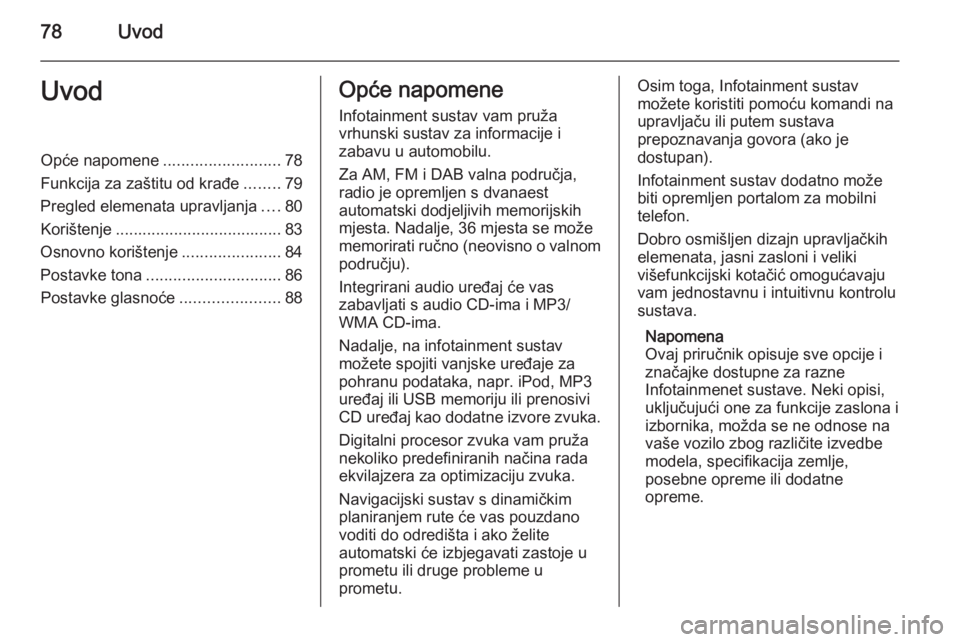
78UvodUvodOpće napomene..........................78
Funkcija za zaštitu od krađe ........79
Pregled elemenata upravljanja ....80
Korištenje ..................................... 83
Osnovno korištenje ......................84
Postavke tona .............................. 86
Postavke glasnoće ......................88Opće napomene
Infotainment sustav vam pruža
vrhunski sustav za informacije i
zabavu u automobilu.
Za AM, FM i DAB valna područja,
radio je opremljen s dvanaest
automatski dodjeljivih memorijskih
mjesta. Nadalje, 36 mjesta se može
memorirati ručno (neovisno o valnom
području).
Integrirani audio uređaj će vas
zabavljati s audio CD-ima i MP3/
WMA CD-ima.
Nadalje, na infotainment sustav
možete spojiti vanjske uređaje za
pohranu podataka, napr. iPod, MP3
uređaj ili USB memoriju ili prenosivi
CD uređaj kao dodatne izvore zvuka.
Digitalni procesor zvuka vam pruža
nekoliko predefiniranih načina rada
ekvilajzera za optimizaciju zvuka.
Navigacijski sustav s dinamičkim
planiranjem rute će vas pouzdano
voditi do odredišta i ako želite
automatski će izbjegavati zastoje u
prometu ili druge probleme u
prometu.Osim toga, Infotainment sustav
možete koristiti pomoću komandi na
upravljaču ili putem sustava
prepoznavanja govora (ako je
dostupan).
Infotainment sustav dodatno može
biti opremljen portalom za mobilni
telefon.
Dobro osmišljen dizajn upravljačkih
elemenata, jasni zasloni i veliki
višefunkcijski kotačić omogućavaju
vam jednostavnu i intuitivnu kontrolu
sustava.
Napomena
Ovaj priručnik opisuje sve opcije i
značajke dostupne za razne
Infotainmenet sustave. Neki opisi,
uključujući one za funkcije zaslona i
izbornika, možda se ne odnose na
vaše vozilo zbog različite izvedbe
modela, specifikacija zemlje,
posebne opreme ili dodatne
opreme.
Page 84 of 231
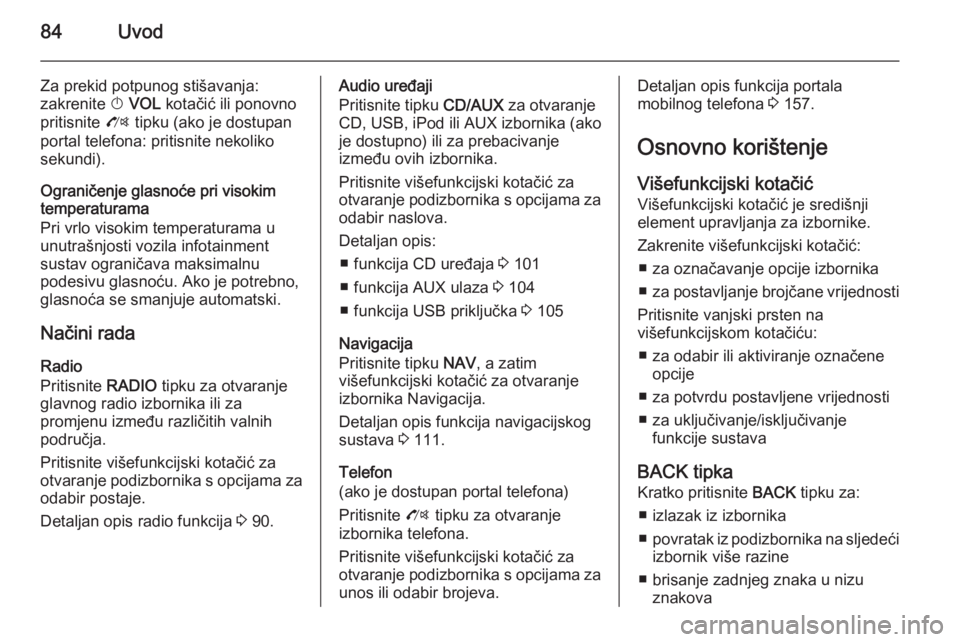
84Uvod
Za prekid potpunog stišavanja:
zakrenite X VOL kotačić ili ponovno
pritisnite O tipku (ako je dostupan
portal telefona: pritisnite nekoliko
sekundi).
Ograničenje glasnoće pri visokim
temperaturama
Pri vrlo visokim temperaturama u
unutrašnjosti vozila infotainment
sustav ograničava maksimalnu
podesivu glasnoću. Ako je potrebno,
glasnoća se smanjuje automatski.
Načini rada
Radio
Pritisnite RADIO tipku za otvaranje
glavnog radio izbornika ili za
promjenu između različitih valnih
područja.
Pritisnite višefunkcijski kotačić za
otvaranje podizbornika s opcijama za odabir postaje.
Detaljan opis radio funkcija 3 90.Audio uređaji
Pritisnite tipku CD/AUX za otvaranje
CD, USB, iPod ili AUX izbornika (ako
je dostupno) ili za prebacivanje
između ovih izbornika.
Pritisnite višefunkcijski kotačić za
otvaranje podizbornika s opcijama za odabir naslova.
Detaljan opis: ■ funkcija CD uređaja 3 101
■ funkcija AUX ulaza 3 104
■ funkcija USB priključka 3 105
Navigacija
Pritisnite tipku NAV, a zatim
višefunkcijski kotačić za otvaranje
izbornika Navigacija.
Detaljan opis funkcija navigacijskog
sustava 3 111.
Telefon
(ako je dostupan portal telefona)
Pritisnite O tipku za otvaranje
izbornika telefona.
Pritisnite višefunkcijski kotačić za
otvaranje podizbornika s opcijama za
unos ili odabir brojeva.Detaljan opis funkcija portala
mobilnog telefona 3 157.
Osnovno korištenje
Višefunkcijski kotačić Višefunkcijski kotačić je središnji
element upravljanja za izbornike.
Zakrenite višefunkcijski kotačić: ■ za označavanje opcije izbornika■ za postavljanje brojčane vrijednosti
Pritisnite vanjski prsten na
višefunkcijskom kotačiću:
■ za odabir ili aktiviranje označene opcije
■ za potvrdu postavljene vrijednosti
■ za uključivanje/isključivanje funkcije sustava
BACK tipka Kratko pritisnite BACK tipku za:
■ izlazak iz izbornika
■ povratak iz podizbornika na sljedeći
izbornik više razine
■ brisanje zadnjeg znaka u nizu znakova
Page 98 of 231
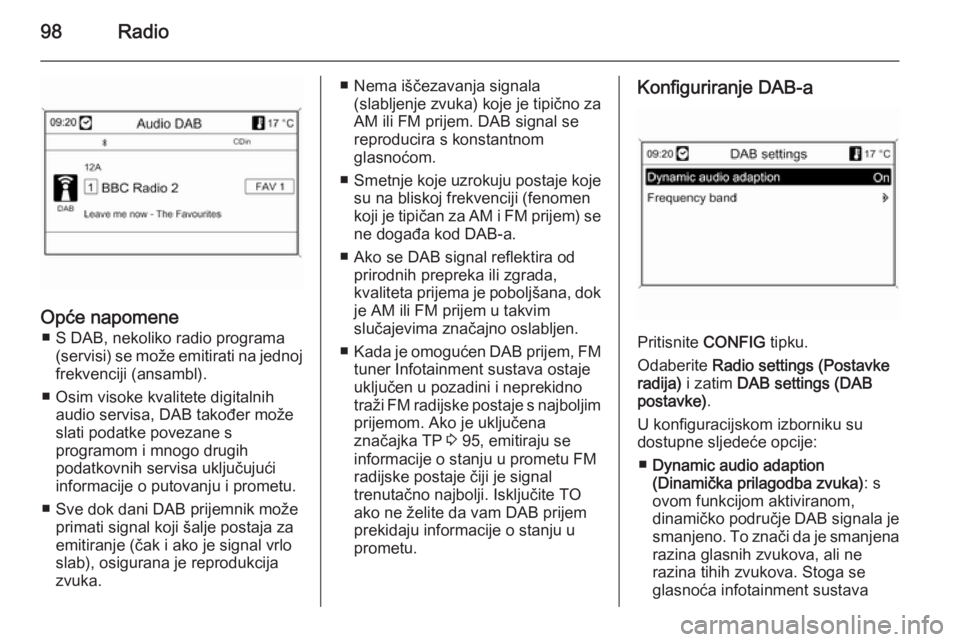
98Radio
Opće napomene■ S DAB, nekoliko radio programa (servisi) se može emitirati na jednojfrekvenciji (ansambl).
■ Osim visoke kvalitete digitalnih audio servisa, DAB također može
slati podatke povezane s
programom i mnogo drugih
podatkovnih servisa uključujući
informacije o putovanju i prometu.
■ Sve dok dani DAB prijemnik može primati signal koji šalje postaja zaemitiranje (čak i ako je signal vrlo
slab), osigurana je reprodukcija
zvuka.
■ Nema iščezavanja signala (slabljenje zvuka) koje je tipično zaAM ili FM prijem. DAB signal sereproducira s konstantnom
glasnoćom.
■ Smetnje koje uzrokuju postaje koje
su na bliskoj frekvenciji (fenomen
koji je tipičan za AM i FM prijem) se
ne događa kod DAB-a.
■ Ako se DAB signal reflektira od prirodnih prepreka ili zgrada,
kvaliteta prijema je poboljšana, dok
je AM ili FM prijem u takvim
slučajevima značajno oslabljen.
■ Kada je omogućen DAB prijem, FM
tuner Infotainment sustava ostaje uključen u pozadini i neprekidno
traži FM radijske postaje s najboljim prijemom. Ako je uključena
značajka TP 3 95, emitiraju se
informacije o stanju u prometu FM
radijske postaje čiji je signal
trenutačno najbolji. Isključite TO
ako ne želite da vam DAB prijem
prekidaju informacije o stanju u
prometu.Konfiguriranje DAB-a
Pritisnite CONFIG tipku.
Odaberite Radio settings (Postavke
radija) i zatim DAB settings (DAB
postavke) .
U konfiguracijskom izborniku su
dostupne sljedeće opcije:
■ Dynamic audio adaption
(Dinamička prilagodba zvuka) : s
ovom funkcijom aktiviranom,
dinamičko područje DAB signala je
smanjeno. To znači da je smanjena
razina glasnih zvukova, ali ne
razina tihih zvukova. Stoga se
glasnoća infotainment sustava
Page 100 of 231
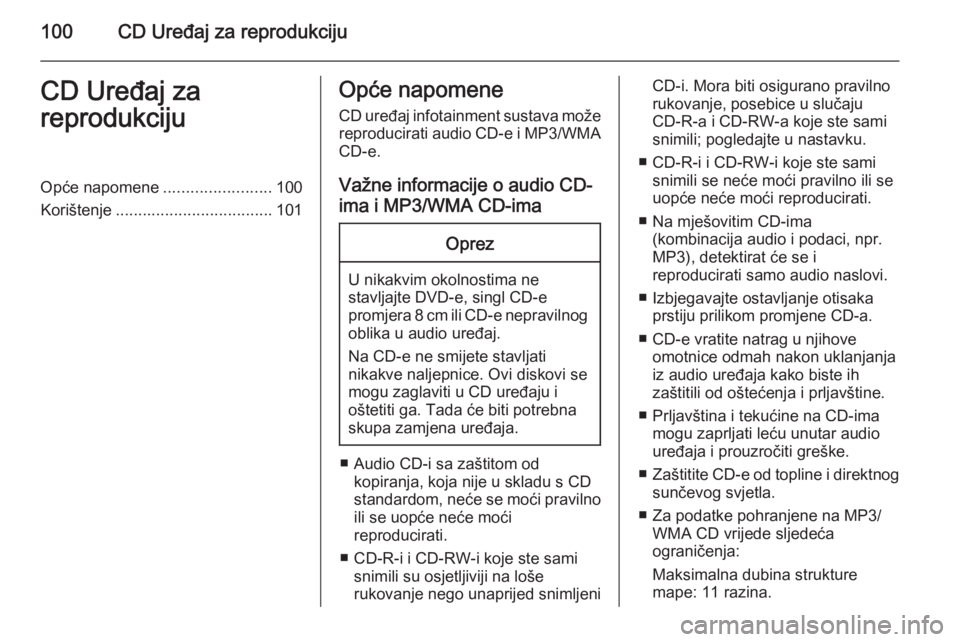
100CD Uređaj za reprodukcijuCD Uređaj za
reprodukcijuOpće napomene ........................100
Korištenje ................................... 101Opće napomene
CD uređaj infotainment sustava može reproducirati audio CD-e i MP3/WMA CD-e.
Važne informacije o audio CD-
ima i MP3/WMA CD-imaOprez
U nikakvim okolnostima ne
stavljajte DVD-e, singl CD-e
promjera 8 cm ili CD-e nepravilnog oblika u audio uređaj.
Na CD-e ne smijete stavljati
nikakve naljepnice. Ovi diskovi se
mogu zaglaviti u CD uređaju i
oštetiti ga. Tada će biti potrebna
skupa zamjena uređaja.
■ Audio CD-i sa zaštitom od kopiranja, koja nije u skladu s CD
standardom, neće se moći pravilno ili se uopće neće moći
reproducirati.
■ CD-R-i i CD-RW-i koje ste sami snimili su osjetljiviji na loše
rukovanje nego unaprijed snimljeni
CD-i. Mora biti osigurano pravilno
rukovanje, posebice u slučaju
CD-R-a i CD-RW-a koje ste sami snimili; pogledajte u nastavku.
■ CD-R-i i CD-RW-i koje ste sami snimili se neće moći pravilno ili se
uopće neće moći reproducirati.
■ Na mješovitim CD-ima (kombinacija audio i podaci, npr.
MP3), detektirat će se i
reproducirati samo audio naslovi.
■ Izbjegavajte ostavljanje otisaka prstiju prilikom promjene CD-a.
■ CD-e vratite natrag u njihove omotnice odmah nakon uklanjanja
iz audio uređaja kako biste ih
zaštitili od oštećenja i prljavštine.
■ Prljavština i tekućine na CD-ima mogu zaprljati leću unutar audio
uređaja i prouzročiti greške.
■ Zaštitite CD-e od topline i direktnog
sunčevog svjetla.
■ Za podatke pohranjene na MP3/ WMA CD vrijede sljedeća
ograničenja:
Maksimalna dubina strukture
mape: 11 razina.
Page 101 of 231
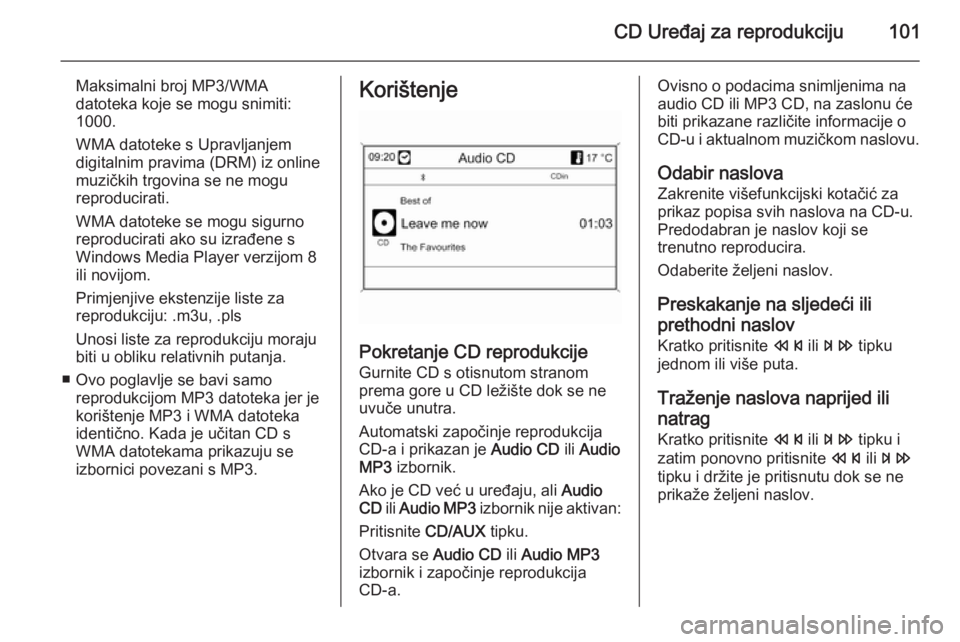
CD Uređaj za reprodukciju101
Maksimalni broj MP3/WMA
datoteka koje se mogu snimiti:
1000.
WMA datoteke s Upravljanjem
digitalnim pravima (DRM) iz online
muzičkih trgovina se ne mogu
reproducirati.
WMA datoteke se mogu sigurno
reproducirati ako su izrađene s
Windows Media Player verzijom 8
ili novijom.
Primjenjive ekstenzije liste za
reprodukciju: .m3u, .pls
Unosi liste za reprodukciju moraju
biti u obliku relativnih putanja.
■ Ovo poglavlje se bavi samo reprodukcijom MP3 datoteka jer je
korištenje MP3 i WMA datoteka
identično. Kada je učitan CD s
WMA datotekama prikazuju se izbornici povezani s MP3.Korištenje
Pokretanje CD reprodukcije
Gurnite CD s otisnutom stranom
prema gore u CD ležište dok se ne
uvuče unutra.
Automatski započinje reprodukcija CD-a i prikazan je Audio CD ili Audio
MP3 izbornik.
Ako je CD već u uređaju, ali Audio
CD ili Audio MP3 izbornik nije aktivan:
Pritisnite CD/AUX tipku.
Otvara se Audio CD ili Audio MP3
izbornik i započinje reprodukcija
CD-a.
Ovisno o podacima snimljenima na
audio CD ili MP3 CD, na zaslonu će
biti prikazane različite informacije o
CD-u i aktualnom muzičkom naslovu.
Odabir naslova
Zakrenite višefunkcijski kotačić za
prikaz popisa svih naslova na CD-u.
Predodabran je naslov koji se
trenutno reproducira.
Odaberite željeni naslov.
Preskakanje na sljedeći ili
prethodni naslov
Kratko pritisnite s ili u tipku
jednom ili više puta.
Traženje naslova naprijed ili
natrag
Kratko pritisnite s ili u tipku i
zatim ponovno pritisnite s ili u
tipku i držite je pritisnutu dok se ne
prikaže željeni naslov.